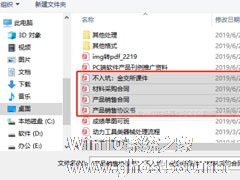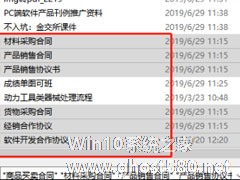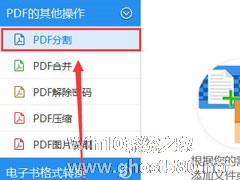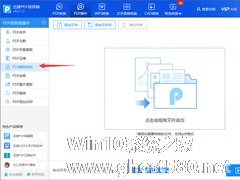-
SmallPDF转换器如何分割PDF文件?
- 时间:2024-11-25 09:58:03
大家好,今天Win10系统之家小编给大家分享「SmallPDF转换器如何分割PDF文件?」的知识,如果能碰巧解决你现在面临的问题,记得收藏本站或分享给你的好友们哟~,现在开始吧!
相信大家如果有看过小编之前向大家介绍的文章,那么就一定对SmallPDF转换器的转换功能非常熟悉了,所以接下来小编要向大家介绍的便是SmallPDF转换器的分割合并等方面的功能了。那么,SmallPDF转换器如何分割PDF文件呢?具体的方法我们就一起往下看看吧!
方法步骤
1、打开Smallpdf转换器,选择左边菜单栏的【PDF分割】操作;

2、点击【添加文件】,将我们需要分割的PDF文件进行添加。如果有多份PDF文件,可以按住[Ctrl]键,进行批量添加PDF文件;

3、文件添加完之后,在右上区域,选择转换后PDF文件的保存路径。当然啦,最好选择英文路径下进行保存,也是可以选择原文件路径的;

4、选择完了之后,如果你需要对哪页到哪页的文件分割,直接选择【页面选择】就好。点击【开始转换】就可以进行文件的分割了;
5、我们可以选择【打开】或者【输出】查看到文件的效果或者保存的位置。大家可以看看这种分割后的文件,文件名都给您写好了。

以上就是关于「SmallPDF转换器如何分割PDF文件?」的全部内容,本文讲解到这里啦,希望对大家有所帮助。如果你还想了解更多这方面的信息,记得收藏关注本站~
文①章♂来自Win10系统之家www.ghost580.Net,转载请联系!
相关文章
-
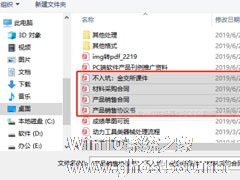
相信大家如果有看过小编之前向大家介绍的文章,那么就一定对SmallPDF转换器的转换功能非常熟悉了,所以接下来小编要向大家介绍的便是SmallPDF转换器的分割合并等方面的功能了。那么,SmallPDF转换器如何分割PDF文件呢?具体的方法我们就一起往下看看吧!
方法步骤
1、打开Smallpdf转换器,选择左边菜单栏的【PDF分割】操作;
2、点... -
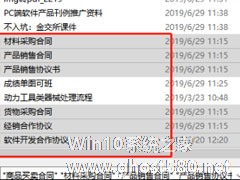
如今,PDF文件已经是我们在工作当中最经常用到的文件之一了,而在使用PDF文件的时候难免会遇到需要将多个PDF文件合并成一个的操作,而这时候我们就可以借助SmallPDF转换器这样一款第三方软件来进行合并操作了。下面,我们就一起往下看看SmallPDF转换器合并PDF文件的方法吧!
合并PDF注意事项:
1、转换之前一定不要忘记选择输出的路径。
2... -
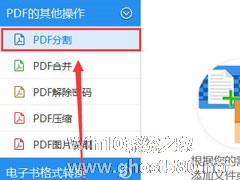
迅捷PDF转换器怎么分割PDF文件?迅捷PDF转换器分割PDF文件的方法
我们日常工作中使用者迅捷PDF转换器,但是问题来了,迅捷PDF转换器怎么分割PDF文件的呢?你们知道吗,不了解的小伙伴可以跟小编一起往下看看迅捷PDF转换器分割PDF文件的方法吧。
方法步骤
1、运行软件,然后需要点击软件左侧的“PDF的其他操作”选项,接着点击里面的“PDF分割”功能,进行接下来的PDF文件分割操作;
2、接下来需要点击“添加文件... -
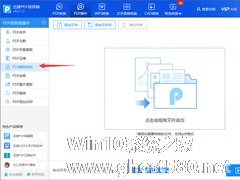
迅捷PDF转换器如何破解加密的PDF文件?迅捷PDF转换器破解加密PDF文件的操作步骤
迅捷PDF转换器是一款转换效果十分出众的转换工具,那么如果我们想要用迅捷PDF转换器破解加密文件应该怎么办呢?下面小编就为大家介绍迅捷PDF转换器是如何破解加密文件的。
方法/步骤
1、打开迅捷PDF转换器,进入界面,在左侧点击【PDF的其他操作】,选择【PDF解除密码】功能,
2、如图,弹出界面,导入需要处理的PDF文件,或者直接拖入文件,
- 软件教程
-
-
操作系统排行榜
更多>> -
- Ghost Win8.1 64位 老机精简专业版 V2023.02
- 【老机专用】Ghost Win8 32位 免费精简版 V2022.01
- 【致敬经典】Ghost Windows8 64位 免激活正式版 V2021.08
- 微软Windows8.1 32位专业版免激活 V2023.05
- Windows11 22H2 (22621.1778) X64 游戏美化版 V2023.06
- Windows11 22H2 (22621.1778) X64 专业精简版 V2023.06
- 笔记本专用 Ghost Win10 64位 专业激活版(适用各种品牌) V2022.08
- GHOST WIN8 X86 稳定专业版(免激活)V2022.07
- Windows8.1 64位 免费激活镜像文件 V2022.07
- Windows 8.1 64位 极速纯净版系统 V2022
-
软件教程排行榜
更多>> -
- Edge浏览器如何安装Flash?Edge浏览器安装Flash插件教程
- Excel如何锁定单元格不被修改?Excel锁定单元格的方法
- Epic游戏时如何打开自带帧数显示?Epic设置帧数显示的方法
- 谷歌浏览器如何提高文件下载速度?谷歌浏览器提高下载速度的方法
- 谷歌浏览器提示无法启动更新检查怎么办?谷歌浏览器无法启动更新检查的解决方法
- 360极速浏览器如何提高下载速度?360极速浏览器提高下载速度的方法
- Excel表格怎么换行?Excel单元格内换行的方法
- Excel表格斜线一分为二怎么弄?Excel表格斜线一分为二的方法
- Excel函数公式大全是什么?Excel函数公式大全介绍
- 雷电模拟器储存空间不足怎么办?雷电模拟器储存空间不足的解决方法
- 热门标签
-